REVIT建模规则
revit建模规则总结 2014.4.9

-----沈瞿慧 2014.04.构模型和建筑模型分开,分别建立中心模型 具体操作:打开结构中心模型,勾选从中心分离,另存为 建筑中心模型,新建本地文件。
2、构件核心层与附着层分开
• 建模拆分的优点: (1)、 实现结构梁、柱可以添加跟墙体一样的附着层。 (2)、 方便构件交接部位的处理。 (3)、不同构件的附着层相交时,相同材料的附着层会自 动相连。
三、构件命名规则
1、构件名称 结构建模时,墙、柱、梁、板等构件的命名要严格按照图 纸上面的标注进行命名( 构件编号、尺寸、材质及混凝土 标号、楼层等)。具体见附表 这样命名可以让三维模型和二位图纸一一对应,在施工过 程中图纸变更方便修改,另外方便材料统计,利用Revit软 件导出来的材料清单才能和现场实际的清单对应,从而对 实际的施工起到真正的指导作用。
2、构件之间的空间关系 (1)、柱切梁、墙、板 (2)、梁到柱边 (3)、板按梁边线 (4)、墙到梁底或板底
二、工作集的创建
结构建模创建项目工作集时,要根据工程的施工部署、总 体进度计划综合考虑各种因素合理创建工作集,建议工作 的划分尽可能地细化。
工作集的细化的优点: (1)方便修改,不易发生混淆。 (2)方便结构模型的可视化管理,将结构模型逐层逐块分 解,帮助参施人员更好的理解。 (3)Revit结构模型导出成Naviswoks文件时,方便在 Naviswoks软件中对构件贴材质。 (4)工作集如果按照进度计划进行创建,运用Naviswoks软 件进行建造过程动态施工模拟时,直接将Project进度计划 文件直接导入就可以,从而避免重新定义结构树,提高工 作的效率。
(4)、在墙、柱、梁、板等构件的交接处,附着层 的连接处理非常复杂,将模型分开可以核心层与附着 层均连接正确,大大减少处理附着层的交接的工作量。
revit建模规范
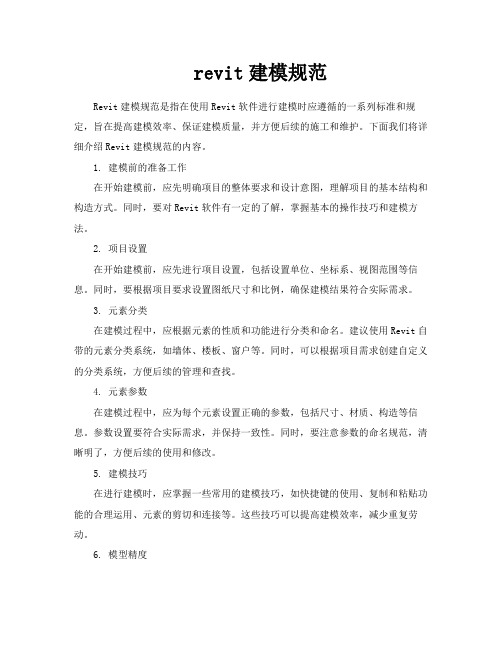
revit建模规范Revit建模规范是指在使用Revit软件进行建模时应遵循的一系列标准和规定,旨在提高建模效率、保证建模质量,并方便后续的施工和维护。
下面我们将详细介绍Revit建模规范的内容。
1. 建模前的准备工作在开始建模前,应先明确项目的整体要求和设计意图,理解项目的基本结构和构造方式。
同时,要对Revit软件有一定的了解,掌握基本的操作技巧和建模方法。
2. 项目设置在开始建模前,应先进行项目设置,包括设置单位、坐标系、视图范围等信息。
同时,要根据项目要求设置图纸尺寸和比例,确保建模结果符合实际需求。
3. 元素分类在建模过程中,应根据元素的性质和功能进行分类和命名。
建议使用Revit自带的元素分类系统,如墙体、楼板、窗户等。
同时,可以根据项目需求创建自定义的分类系统,方便后续的管理和查找。
4. 元素参数在建模过程中,应为每个元素设置正确的参数,包括尺寸、材质、构造等信息。
参数设置要符合实际需求,并保持一致性。
同时,要注意参数的命名规范,清晰明了,方便后续的使用和修改。
5. 建模技巧在进行建模时,应掌握一些常用的建模技巧,如快捷键的使用、复制和粘贴功能的合理运用、元素的剪切和连接等。
这些技巧可以提高建模效率,减少重复劳动。
6. 模型精度在建模过程中,应保持模型的精度和准确性。
要根据实际情况设置模型的精度,以保证建模结果的准确性。
同时,要注意模型的对齐和对称,保持模型的整体协调和统一。
7. 模型细节在建模过程中,要注重细节的表达和塑造。
要注意元素的细节处理,如墙体的厚度、楼板的厚度、窗户的位置等。
同时,要注意元素的连接和对齐,确保模型的完整性和一致性。
8. 模型管理在建模过程中,要进行模型的管理和组织。
要合理使用组和剖面,将模型分层次组织,方便后续的修改和查找。
同时,要注意模型的命名规范,清晰明了,方便后续的管理和使用。
9. 模型标注在建模完成后,要进行模型的标注和注释。
要根据实际需求设置标注的位置和方式,确保标注的准确性和清晰度。
revit钢筋建模要求
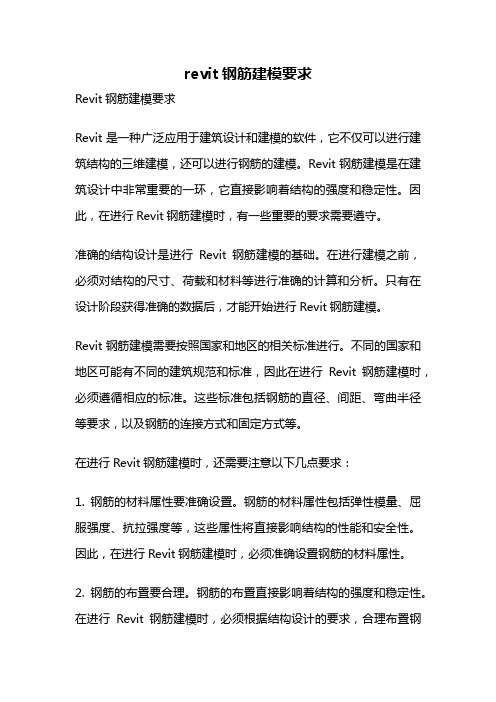
revit钢筋建模要求Revit钢筋建模要求Revit是一种广泛应用于建筑设计和建模的软件,它不仅可以进行建筑结构的三维建模,还可以进行钢筋的建模。
Revit钢筋建模是在建筑设计中非常重要的一环,它直接影响着结构的强度和稳定性。
因此,在进行Revit钢筋建模时,有一些重要的要求需要遵守。
准确的结构设计是进行Revit钢筋建模的基础。
在进行建模之前,必须对结构的尺寸、荷载和材料等进行准确的计算和分析。
只有在设计阶段获得准确的数据后,才能开始进行Revit钢筋建模。
Revit钢筋建模需要按照国家和地区的相关标准进行。
不同的国家和地区可能有不同的建筑规范和标准,因此在进行Revit钢筋建模时,必须遵循相应的标准。
这些标准包括钢筋的直径、间距、弯曲半径等要求,以及钢筋的连接方式和固定方式等。
在进行Revit钢筋建模时,还需要注意以下几点要求:1. 钢筋的材料属性要准确设置。
钢筋的材料属性包括弹性模量、屈服强度、抗拉强度等,这些属性将直接影响结构的性能和安全性。
因此,在进行Revit钢筋建模时,必须准确设置钢筋的材料属性。
2. 钢筋的布置要合理。
钢筋的布置直接影响着结构的强度和稳定性。
在进行Revit钢筋建模时,必须根据结构设计的要求,合理布置钢筋。
同时,还需要考虑钢筋的间距、弯曲半径等要求,确保钢筋的布置符合标准。
3. 钢筋的连接要牢固可靠。
钢筋的连接是结构的关键部分,如果连接不牢固可靠,将会影响结构的强度和稳定性。
在进行Revit钢筋建模时,必须保证钢筋的连接符合标准要求,并且连接部位要进行合理的加固和处理。
4. 钢筋的长度和弯曲要符合要求。
钢筋的长度和弯曲是根据具体结构的需求进行设计和施工的。
在进行Revit钢筋建模时,必须根据结构设计的要求,准确设置钢筋的长度和弯曲。
5. 钢筋的保护要充分考虑。
钢筋的保护是为了防止钢筋锈蚀和损坏,从而保证结构的安全性和使用寿命。
在进行Revit钢筋建模时,必须考虑钢筋的保护要求,如混凝土的保护层厚度、钢筋的覆盖层等。
使用Revit进行三维建模的基本原理

使用Revit进行三维建模的基本原理Revit是一款专业的建筑信息模型(BIM)软件,提供了一套强大的工具和功能,用于三维建模和建筑设计。
通过Revit可以对建筑物进行全面的数字化建模,实现快速、精确的设计和构造过程。
本文将介绍使用Revit进行三维建模的基本原理。
一、Revit的基本概念1. 运用对象:Revit将建筑物分为一系列对象,如墙体、楼板、窗户、门等,每个对象都有自己的参数和属性。
2. 面向对象:Revit是面向对象的软件,建筑物的每个对象都可以独立编辑和修改。
3. 参数化建模:Revit使用参数化建模的方式进行设计,通过调整参数值可以随时修改对象的尺寸和属性。
二、Revit的工作环境1. 用户界面:Revit的用户界面分为几个主要区域,包括项目浏览器、属性调整器、视图窗口等。
2. 视图切换:Revit提供多种视图类型,如平面、立面、剖面等,可以在不同的视图中编辑和查看建筑物的不同部分。
三、Revit的建模过程1. 创建项目:在Revit中,首先需要创建一个新的项目,包括设置项目单位、导入CAD图纸等。
2. 创建建筑元素:使用Revit的绘图工具可以创建建筑物的各个部分,如墙体、楼板、柱子等。
可以通过点击、拖拽等方式精确地绘制建筑元素。
3. 编辑建筑元素:Revit允许对建筑元素进行修改和编辑,如调整尺寸、更改属性等。
可以通过参数化建模的方式实现快速的修改。
4. 添加建筑组件:Revit提供了丰富的构件库,可以添加窗户、门、家具等建筑组件,使建筑物更具完整性和实用性。
5. 创建视图:使用Revit可以创建不同类型的视图,如平面图、立面图、剖面图等,方便查看和编辑建筑物的不同部分。
6. 制作图纸:Revit可以自动生成建筑图纸,并提供各种注释和标记工具,使图纸更加清晰和易于理解。
四、Revit的优势和应用1. 数字化建模:Revit提供全面的建筑信息模型,可以实现建筑物的全面数字化建模和设计,大大提高设计效率和准确性。
REVIT结构设计建模——标高与轴网
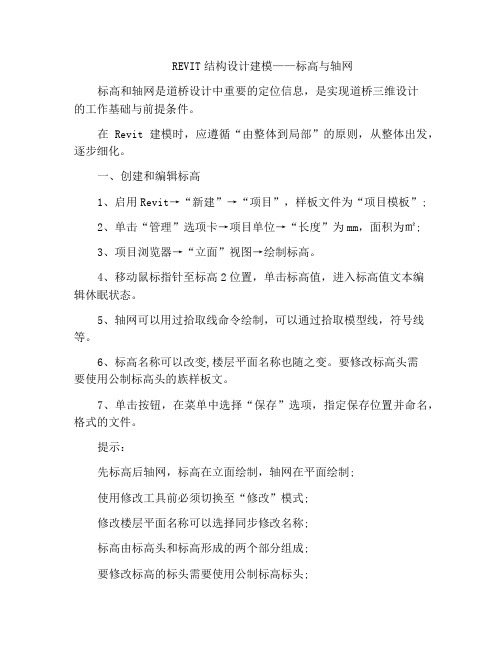
REVIT结构设计建模——标高与轴网标高和轴网是道桥设计中重要的定位信息,是实现道桥三维设计的工作基础与前提条件。
在Revit建模时,应遵循“由整体到局部”的原则,从整体出发,逐步细化。
一、创建和编辑标高1、启用Revit→“新建”→“项目”,样板文件为“项目模板”;2、单击“管理”选项卡→项目单位→“长度”为mm,面积为㎡;3、项目浏览器→“立面”视图→绘制标高。
4、移动鼠标指针至标高2位置,单击标高值,进入标高值文本编辑休眠状态。
5、轴网可以用过拾取线命令绘制,可以通过拾取模型线,符号线等。
6、标高名称可以改变,楼层平面名称也随之变。
要修改标高头需要使用公制标高头的族样板文。
7、单击按钮,在菜单中选择“保存”选项,指定保存位置并命名,格式的文件。
提示:先标高后轴网,标高在立面绘制,轴网在平面绘制;使用修改工具前必须切换至“修改”模式;修改楼层平面名称可以选择同步修改名称;标高由标高头和标高形成的两个部分组成;要修改标高的标头需要使用公制标高标头;Revit将捕捉已有标高端点并显示端点对齐蓝色。
二、创建和编辑轴网1、新建一个项目文件,切换至标高1结构平面视图;2、单击“建筑”→“基准”→“轴网”工具,进入轴网绘制状态;3、移动鼠标指针单击作为轴线起点,并自动为该轴线编号为1。
4、确认Revit尚处放置轴网状态。
移动鼠标指针到轴线起点右侧任意位置,Revit将自动捕捉轴线的起点,给出对齐捕捉参考线,并显示临时尺寸标注。
5、“注释”→“尺寸标注”→“对齐”发布命令可以对轴网标注尺寸。
6、尺寸标注可以根据要求对标注锁定,当尺寸标注应用了“锁定对象”命令后,体积尺寸线将无法通过尺寸写明值修改。
7、对修改永久尺寸标注的数值,先选强参照体积然后输入要修改的尺寸,即单击要修改的尺寸界线然后输入要修改的值8、尺寸界线的备用标注属性→编辑类型→备用单位;适用于需要标注时对同一对象进行明定两种单位标注。
当绘制的轴线沿垂直方向时,Revit会自动捕捉垂直方向;轴网显示2D是延伸或缩减只对当前层有效,当显示3D时才对整个项目有效。
revit建模规范.pdf

“桩承台”标识文字放 在最后
S-厚 800-C35P10-筏板基 础
S-厚 150-C15-垫层
S-J1-C35-集水坑
S-CT1-C35-桩承台
桩 现浇板 后浇带
柱 墙 梁 连梁 圈梁 过梁 构造柱 导墙 门 窗 楼梯 坡道 幕墙
结构柱/独立基础 结构板/建筑板/楼板
栏板” “连梁/过梁/ 基础梁/压顶/
栏板” “连梁/基础梁 /压顶/栏板”
S-Z1-C35-桩 结构板:S-厚 150-C35-厨房
S-PTB150-C35 S-TB150-C35 S-HJD1-C40 S-KZ1-F1-800*800-C35 简易的可为: S-KZ-800*800-C35 S-厚 400-C35-直形墙 A-厚 200-M10 S-KL1-F1-400*700-C35 简易的可为: S-KL-400*700-C35
S-LL1-400*800-C35-连梁
S-QL1-200*400-C20-圈梁
S-GL1-200*400-C20-过梁
结构柱
“构造柱”
S-GZ1-300*300-C20-构造柱
“保温墙/栏板
墙
“导墙”
/压顶/墙面/保
S-DQ1-C20-导墙
温层/踢脚”
门族
M1522
窗族
C1520
楼梯 坡道/楼板
幕墙
直行楼梯/旋转楼梯
“**-坡道”标识文字 放在最后
LT1-直行楼梯 S-C35-坡道
A-MQ1
具体构件类型字样——详见下表。
GCL 与 Revit 构件对应样例表
GCL 构件类 型
对应 Revit 族名称
Revit 族类型
revit族公式的概念及规则
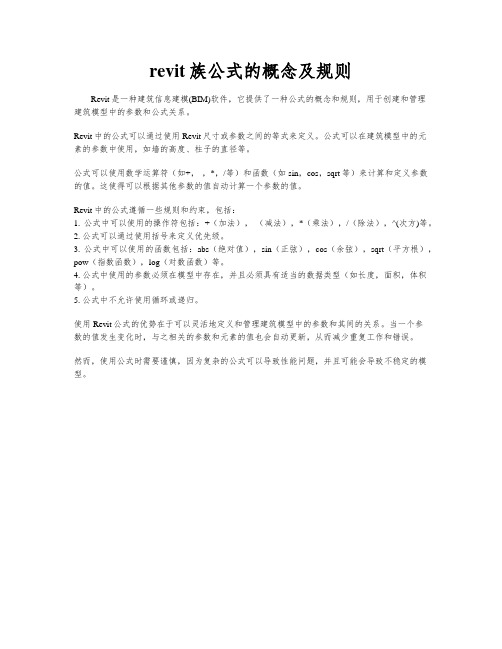
revit族公式的概念及规则
Revit是一种建筑信息建模(BIM)软件,它提供了一种公式的概念和规则,用于创建和管理
建筑模型中的参数和公式关系。
Revit中的公式可以通过使用Revit尺寸或参数之间的等式来定义。
公式可以在建筑模型中的元
素的参数中使用,如墙的高度、柱子的直径等。
公式可以使用数学运算符(如+,-,*,/等)和函数(如sin,cos,sqrt等)来计算和定义参数的值。
这使得可以根据其他参数的值自动计算一个参数的值。
Revit中的公式遵循一些规则和约束,包括:
1. 公式中可以使用的操作符包括:+(加法),-(减法),*(乘法),/(除法),^(次方)等。
2. 公式可以通过使用括号来定义优先级。
3. 公式中可以使用的函数包括:abs(绝对值),sin(正弦),cos(余弦),sqrt(平方根),pow(指数函数),log(对数函数)等。
4. 公式中使用的参数必须在模型中存在,并且必须具有适当的数据类型(如长度,面积,体积等)。
5. 公式中不允许使用循环或递归。
使用Revit公式的优势在于可以灵活地定义和管理建筑模型中的参数和其间的关系。
当一个参
数的值发生变化时,与之相关的参数和元素的值也会自动更新,从而减少重复工作和错误。
然而,使用公式时需要谨慎,因为复杂的公式可以导致性能问题,并且可能会导致不稳定的模型。
BIM土建建模基础
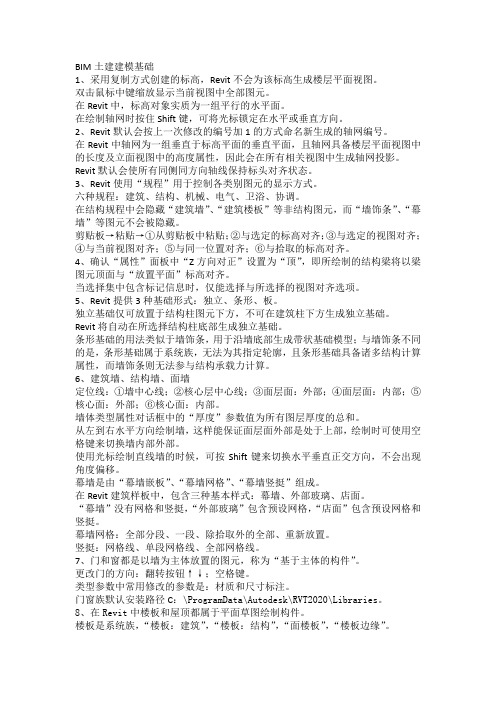
BIM土建建模基础1、采用复制方式创建的标高,Revit不会为该标高生成楼层平面视图。
双击鼠标中键缩放显示当前视图中全部图元。
在Revit中,标高对象实质为一组平行的水平面。
在绘制轴网时按住Shift键,可将光标锁定在水平或垂直方向。
2、Revit默认会按上一次修改的编号加1的方式命名新生成的轴网编号。
在Revit中轴网为一组垂直于标高平面的垂直平面,且轴网具备楼层平面视图中的长度及立面视图中的高度属性,因此会在所有相关视图中生成轴网投影。
Revit默认会使所有同侧同方向轴线保持标头对齐状态。
3、Revit使用“规程”用于控制各类别图元的显示方式。
六种规程:建筑、结构、机械、电气、卫浴、协调。
在结构规程中会隐藏“建筑墙”、“建筑楼板”等非结构图元,而“墙饰条”、“幕墙”等图元不会被隐藏。
剪贴板→粘贴→①从剪贴板中粘贴;②与选定的标高对齐;③与选定的视图对齐;④与当前视图对齐;⑤与同一位置对齐;⑥与拾取的标高对齐。
4、确认“属性”面板中“Z方向对正”设置为“顶”,即所绘制的结构梁将以梁图元顶面与“放置平面”标高对齐。
当选择集中包含标记信息时,仅能选择与所选择的视图对齐选项。
5、Revit提供3种基础形式:独立、条形、板。
独立基础仅可放置于结构柱图元下方,不可在建筑柱下方生成独立基础。
Revit将自动在所选择结构柱底部生成独立基础。
条形基础的用法类似于墙饰条,用于沿墙底部生成带状基础模型;与墙饰条不同的是,条形基础属于系统族,无法为其指定轮廓,且条形基础具备诸多结构计算属性,而墙饰条则无法参与结构承载力计算。
6、建筑墙、结构墙、面墙定位线:①墙中心线;②核心层中心线;③面层面:外部;④面层面:内部;⑤核心面:外部;⑥核心面:内部。
墙体类型属性对话框中的“厚度”参数值为所有图层厚度的总和。
从左到右水平方向绘制墙,这样能保证面层面外部是处于上部,绘制时可使用空格键来切换墙内部外部。
使用光标绘制直线墙的时候,可按Shift键来切换水平垂直正交方向,不会出现角度偏移。
revit建模规则

建模总则:应包含大项目实施的模型拆分原则、文件命名规则、统一的建模基准规则,如模型定位基点设置规则、轴网与标高定位基准规则等。
构件命名规则:建立各种建筑、结构、机电构件模型的命名规范。
这虽然会增加设计师的工作量,但将对BIM模型从设计、施工到运维全过程的数据检索与传递带来极大的便利,是BIM模型信息能够得到全过程高度重用的必要条件。
其命名可采用分类编码的方式,定制多个关键字段,以便后续的查询和统计。
例如,墙的命名规则中可包括类型名称、类型、材质、总厚度等字段,还可以包括内外层面厚度、结构层厚度、描述等字段。
构件的主要参数设置规则:约定不同建筑构件的主要参数设置规则。
参数类别及名称设置的规范,不仅会影响到构件自身的外观、统计等,还会影响到构件间的关联关系及软件系统的自动识别能力与处理效果。
构件之间的空间关系规则:约定不同建筑构件间的模型空间关系及连接要求等。
除上述构件命名、参数设置外,构件间的空间关系也将影响构件的外观、数据统计等。
例如,平面上墙和结构柱的关系,剖面上结构板、梁、墙的空间关系等。
如果考虑后续这些构件工程量的精确统计,则建模时必须约定墙在柱间打断,墙的顶部要到梁底或板底,而不应简单的打在板顶的标高位置。
专业间交叉设计的建模重用规则:设定交叉设计的建模重用规则可以有效提高模型的重用率,保证模型信息的一致性,提高设计效率,减少重复劳动。
例如,结构专业可以复用建筑专业的楼梯,电气专业可以复用水暖电专业带电的阀门和设备。
结构建模:如果结构专业采用了某些特殊的结构形式,比如地下室使用了板较厚的无梁楼盖,结构柱有柱帽,这些对管线布置影响很大,需按照真实的结构形式和尺寸仔细创建精确的模型。
设备管线建模:设备管线的建模和调整、避让实际上是同时进行的过程,无法截然分开,这也是专业内的协调过程。
通常都是一边建模一边调整、避让,这里分为两个步骤是为了方便说明两者不同的技术要点。
设备管线使用机电专业BIM软件进行建模。
revit建模参数设置和方法

revit建模参数设置和方法Revit建模参数设置主要包括以下步骤:1. 了解Revit界面和基本操作:熟悉Revit的界面,包括建模工具栏、属性编辑器和项目浏览器等。
掌握这些基本操作是学习Revit的第一步。
2. 创建项目和设置工作环境:在开始建模之前,创建一个新项目并选择适当的模板,如“建筑模板”或“结构模板”。
设置项目单位、坐标系和视图范围等参数,以便进行准确的建模。
3. 绘制建筑模型:使用Revit提供的绘图工具,如线条、矩形、圆形等,以及编辑工具,如移动、旋转和缩放,绘制墙体、地板、天花板等建筑元素。
同时,可以导入CAD文件和图像文件,以便在建模过程中使用。
在绘制模型时,需要注意模型的准确性和精确度。
使用对齐、约束和尺寸等工具,保持模型的准确性。
Revit还支持参数化建模功能,可以通过调整参数值来改变模型的尺寸和形态。
4. 创建项目文档和图纸:完成建筑模型后,需要创建项目文档和图纸,以便进行图纸编辑和输出。
通过创建新的视图和布局来创建项目文档和图纸。
选择需要显示的元素和视图范围,以满足项目需求。
在创建图纸后,可以使用标注和注释工具来添加文字、尺寸和符号等信息。
5. 高级建模技巧和功能:除了基本建模技巧外,Revit还提供了许多高级建模技巧和功能,可以提高建模效率和质量。
其中一项重要功能是族(Family)的创建和使用。
通过创建和使用族,可以快速添加复杂的建筑元素,提高建模效率。
另一个重要功能是参数化建模和约束。
参数化建模允许使用参数值来控制模型的尺寸和形态,可以更加灵活地修改模型。
约束是一种强制模型元素保持特定关系的方法,可以确保模型的准确性和一致性。
6. 学习Revit插件和扩展:除了Revit自带的功能外,还有许多第三方插件和扩展可以扩展Revit的功能。
这些插件和扩展提供了各种工具和功能,如模型优化、材料管理和工作流程自动化等。
通过学习和使用这些插件和扩展,可以进一步提高Revit的建模能力和效率。
bim revit建模技巧和注意点
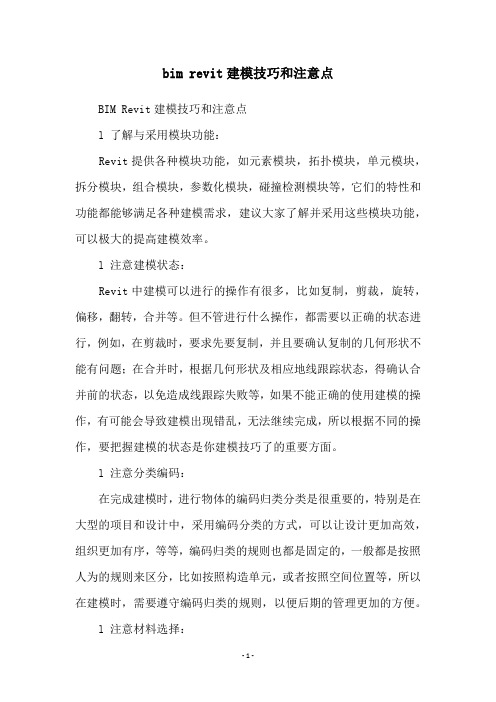
bim revit建模技巧和注意点BIM Revit建模技巧和注意点l 了解与采用模块功能:Revit提供各种模块功能,如元素模块,拓扑模块,单元模块,拆分模块,组合模块,参数化模块,碰撞检测模块等,它们的特性和功能都能够满足各种建模需求,建议大家了解并采用这些模块功能,可以极大的提高建模效率。
l 注意建模状态:Revit中建模可以进行的操作有很多,比如复制,剪裁,旋转,偏移,翻转,合并等。
但不管进行什么操作,都需要以正确的状态进行,例如,在剪裁时,要求先要复制,并且要确认复制的几何形状不能有问题;在合并时,根据几何形状及相应地线跟踪状态,得确认合并前的状态,以免造成线跟踪失败等,如果不能正确的使用建模的操作,有可能会导致建模出现错乱,无法继续完成,所以根据不同的操作,要把握建模的状态是你建模技巧了的重要方面。
l 注意分类编码:在完成建模时,进行物体的编码归类分类是很重要的,特别是在大型的项目和设计中,采用编码分类的方式,可以让设计更加高效,组织更加有序,等等,编码归类的规则也都是固定的,一般都是按照人为的规则来区分,比如按照构造单元,或者按照空间位置等,所以在建模时,需要遵守编码归类的规则,以便后期的管理更加的方便。
l 注意材料选择:挑选材料也是大家在建模时的重要内容,因为不同的材料会影响整个建模的成型,一般来说,选择的材料的性能要与设计的目的一致,这样才能够更好的实现项目的目标,而且也要注意材料的供应商,选择的供应商也会影响你的建模,因为供应商提供的材料参数不一样,所以要明确好供应商后,再进行材料的挑选。
l 注意标准定义:在建模时,也要注意标准定义的问题,以减少后期完善建模的时间,完善定义标准是非常重要的,要注意的技巧就是,可以采用元素模块,进行标准定义,然后可以通过参数化模块,进行实例参数定义,把一些可以重复使用的参数化模型,保存到库中,以备后期修改使用,这样可以很好的节省大量的建模时间,提高整个项目的建模效率。
Revit建模注意事项
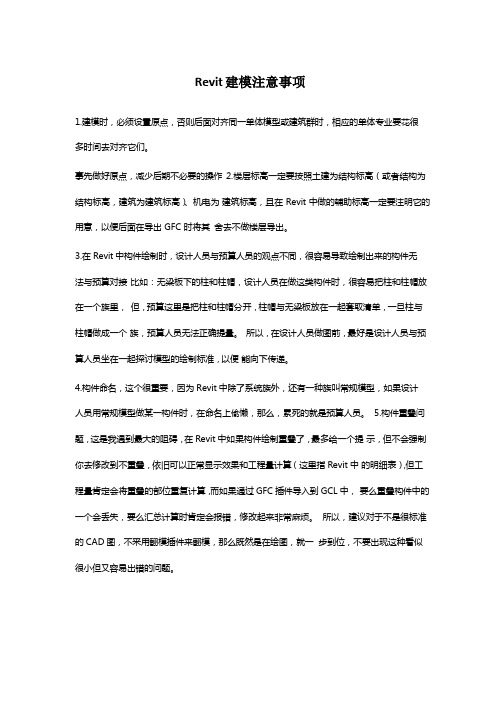
Revit建模注意事项1.建模时,必须设置原点,否则后面对齐同一单体模型或建筑群时,相应的单体专业要花很多时间去对齐它们。
事先做好原点,减少后期不必要的操作2.楼层标高一定要按照土建为结构标高(或者结构为结构标高,建筑为建筑标高)、机电为建筑标高,且在Revit中做的辅助标高一定要注明它的用意,以便后面在导出GFC时将其舍去不做楼层导出。
3.在Revit中构件绘制时,设计人员与预算人员的观点不同,很容易导致绘制出来的构件无法与预算对接比如:无梁板下的柱和柱帽,设计人员在做这类构件时,很容易把柱和柱帽放在一个族里,但,预算这里是把柱和柱帽分开,柱帽与无梁板放在一起套取清单,一旦柱与柱帽做成一个族,预算人员无法正确提量。
所以,在设计人员做图前,最好是设计人员与预算人员坐在一起探讨模型的绘制标准,以便能向下传递。
4.构件命名,这个很重要,因为Revit中除了系统族外,还有一种族叫常规模型,如果设计人员用常规模型做某一构件时,在命名上偷懒,那么,累死的就是预算人员。
5.构件重叠问题,这是我遇到最大的阻碍,在Revit中如果构件绘制重叠了,最多给一个提示,但不会强制你去修改到不重叠,依旧可以正常显示效果和工程量计算(这里指Revit中的明细表),但工程量肯定会将重叠的部位重复计算,而如果通过GFC插件导入到GCL中,要么重叠构件中的一个会丢失,要么汇总计算时肯定会报错,修改起来非常麻烦。
所以,建议对于不是很标准的CAD图,不采用翻模插件来翻模,那么既然是在绘图,就一步到位,不要出现这种看似很小但又容易出错的问题。
6.构件剪切和附着到楼板这里我分两种介绍,一种是直接进BIM5D,另一种是走Revit-GFC-GCL。
先说前者,前者要求非常严格,谁剪切谁一定要找准,更不能有重叠现象,否则工程量肯定会有重复计算的情况,具体用什么插件去剪切,那就看大家的喜好了;后者是通过GFC进GCL的,如果没什么特殊需求的话,就按默认的来,不用考虑谁把谁剪切了(但不许出现同一构件有重叠现象,具体请参考第5条),因为GCL中有相应的计算规则会把重叠部分扣减掉的。
Revit建模基本步骤详解
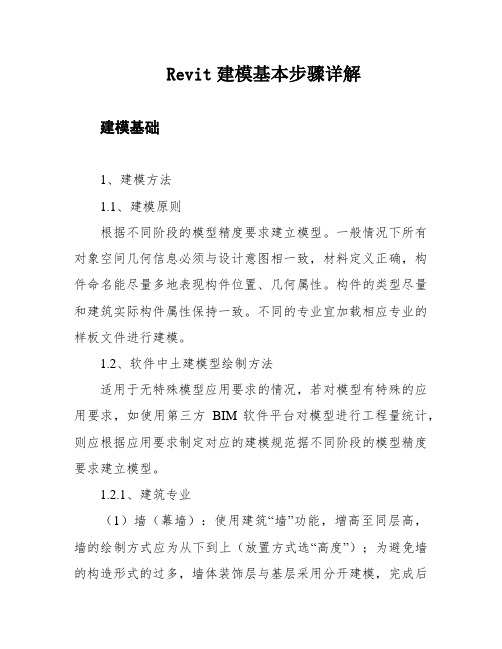
Revit建模基本步骤详解建模基础1、建模方法1.1、建模原则根据不同阶段的模型精度要求建立模型。
一般情况下所有对象空间几何信息必须与设计意图相一致,材料定义正确,构件命名能尽量多地表现构件位置、几何属性。
构件的类型尽量和建筑实际构件属性保持一致。
不同的专业宜加载相应专业的样板文件进行建模。
1.2、软件中土建模型绘制方法适用于无特殊模型应用要求的情况,若对模型有特殊的应用要求,如使用第三方BIM软件平台对模型进行工程量统计,则应根据应用要求制定对应的建模规范据不同阶段的模型精度要求建立模型。
1.2.1、建筑专业(1)墙(幕墙):使用建筑“墙”功能,增高至同层高,墙的绘制方式应为从下到上(放置方式选“高度”);为避免墙的构造形式的过多,墙体装饰层与基层采用分开建模,完成后用“连接”命令合在一起:墙体的开洞一般采用“编辑轮廓”命令现绘制,楼梯中间隔墙采用“编辑轮廓”命令实现绘制。
(2)女儿墙:使用建筑“墙”功能,绘制方法同一般墙,顶部压顶通过“墙饰条”工具实现。
(3)楼板:通过“楼板”功能创健。
区分建筑面层和结构层,分别建模:室外小坡道、小踏步可用楼板工具中的“楼板边缘”命令绘制:楼地面散水可以用“楼板”命令绘制。
通过“修改子图元”命令实现,以减小项目文件体量;汽车坡道统一使用“楼板”工具绘制,坡度通过“修改子图元”命令实现,形状通过“坚井”工具实现。
(4)门窗:根据施工图中门窗表、剖立面图纸,创建相应形状的门、窗族,保证名称、形状、尺寸、构件材质准确。
(5)楼梯:采用“楼梯”工具绘制,异形楼梯使用“楼梯”功能中的“按草图”绘制,在属性中定义形状、长度,确定标高、踢面数等属性信息。
(6)栏杆、扶手:使用“栏杆扶手”功能,绘制轨迹,如果图纸有要求,可通过“编辑类型”工具,定义扶手高度,栏杆形式,并定义横竖杆件或其他构件材质。
(7)特殊构件:对于较单一构件,建立“内建模型”,构件族类别符合实际,并赋予相关构件信息属性;对于重复性较高构件,可建立族文件载入项目,要族几何尺寸符合现场实际,可修改定义构件信息属性。
Revit建模

Revit建模1.REVIT建模先标高后轴网(房建类一般看立面图去确定一个固定的标高,作为整个模型的基础标高。
但有坡度的如地的轴网或者标高,不能同时移动需要全部选中再点击解除组才可以修改标头和对齐。
REVIT 文件夹类型rfa。
2.轴网:建完轴网需要及时锁定,复杂繁琐的轴网可以通过与CAD图纸的导入利用拾取线进行拾取.3.复杂的图纸建模,需要通过CAD中图层的反转选项进行图层的筛选,一般将墙体、柱、梁、洞口线等重要结构图层筛选然后进行另存为,打开REVIT进行CAD的导入,导入时需要注意颜色:保留图层/ 标高:可见单位:毫米导入完毕在平面视图中通过对齐工具进行与原有的模型进行对齐重合(对齐目标最好选用新轴网和CAD中的轴网进行对齐,,然后锁定图层。
在导入CAD图纸后,再返回平面视图中后看不到,原因可能是属性栏中的视图范围设置的不合理,需要更改。
导入的一般是结构图并非建筑图。
4.开始建模前需要对图纸进行详细的研读,在根据导入的图纸建模方便理解。
绘图过程中最好在CAD中打开结构平面布置图以及建筑平面图和纵向或横向各阶段的剖面图,以便图纸和模型吻合纠正。
5.有的图纸中的轴网并不是左右对称的。
例如左边为: A B D E 右边为A B C E 则表示CD线有可能开始是在同一水平线上,可到了中间位置发生了错位,所以在绘制轴网时需要找到错位的位置进行错开,精确绘图。
6.绘制顺序一般先绘制底板(因底板有坡度后期梁、柱的绘制可以在底板的基础上进行,梁可以通过建立工作平面在有坡度的进行贴合绘制,柱可以在绘制完毕后全选然后利用附着工具进行以底板为目标的附着,结果为梁和柱与底板都处于紧密附着状态。
7.底板绘制过程中有坡度线的地方需要分开画,使其成为一块独立的结构,坡度的设置可以通过标高和编辑轮廓中的绘制坡度线实现,坡度线属性一栏设置中可以选择坡度和威高两种此时选择坡度进行设置。
(图纸中的坡度一般为百分之为单位,REVIT中一般以°为单位,所以需要在管理工作栏中的项目单位中进行单位的更改,并且一般参数中出现小数点后三位的数字也可以在其中更改。
Revit建模相关规则2.10(初版)
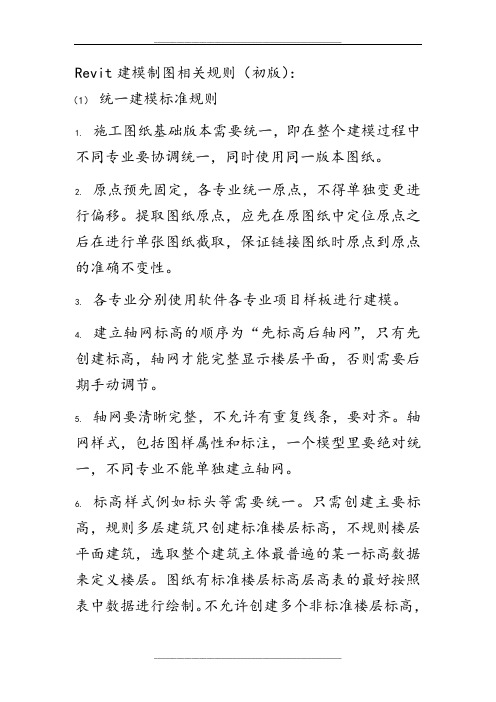
Revit建模制图相关规则(初版):(1)统一建模标准规则1.施工图纸基础版本需要统一,即在整个建模过程中不同专业要协调统一,同时使用同一版本图纸。
2.原点预先固定,各专业统一原点,不得单独变更进行偏移。
提取图纸原点,应先在原图纸中定位原点之后在进行单张图纸截取,保证链接图纸时原点到原点的准确不变性。
3.各专业分别使用软件各专业项目样板进行建模。
4.建立轴网标高的顺序为“先标高后轴网”,只有先创建标高,轴网才能完整显示楼层平面,否则需要后期手动调节。
5.轴网要清晰完整,不允许有重复线条,要对齐。
轴网样式,包括图样属性和标注,一个模型里要绝对统一,不同专业不能单独建立轴网。
6.标高样式例如标头等需要统一。
只需创建主要标高,规则多层建筑只创建标准楼层标高,不规则楼层平面建筑,选取整个建筑主体最普遍的某一标高数据来定义楼层。
图纸有标准楼层标高层高表的最好按照表中数据进行绘制。
不允许创建多个非标准楼层标高,更不能按照图纸中构件所需的标高去绘制各种标高平面。
标高体系分专业绘制,例如建筑专业按建筑标高绘制,结构专业按结构标高绘制。
分别在标头用简单统一的格式区别注明。
如B1(结),B1(建),1F(建)。
7.正常情况下,标高绘制不使用阵列复制方式。
这样绘制出来的标高为参照标高,不会生成相应的楼层平面,标头为黑色显示,需要后面手动创建楼层平面。
8.建筑和结构专业在单独绘制标高时,注意在左边属性面板的“楼层平面”勾选所属专业类别,以免后期产生的不必要混淆。
9.建模过程中所使用到的“模型线”“参照线”“辅助线”“参照平面”等临时模型,及时删除。
10.建模过程中绘制结构构件等有时会无意中勾选产生“分析线”“分析节点”等,要注意清除。
11.建模阶段及建模后各专业模型交互时,要将本专业模型内部的不必要链接模型和底图清理,再进行交互。
(2)模型构件命名规则1.剪力墙 2F-Q-Q2-200-C352.柱子 2F-Z-KZ1-300*500-C353.梁 2F-L-KL1(3)-300*500-C354.板 2F-B-B1-300-C355.基础底板 DB-500-C406.外墙\内墙 2F-WQ1\NQ1-400-C407.构造柱 2F-Z-GZ1-300*500-C258.等等其它包括门窗等构件以及以上列出的均为建议命名规则,可根据具体图纸构件表命名,不过要建筑结构专业间统一,清晰,也为后期算量造价等分析做准备,便于观察构件类别名称,楼层,标高,标准尺寸,材质等属性。
revit与国家清单建模规则注意点
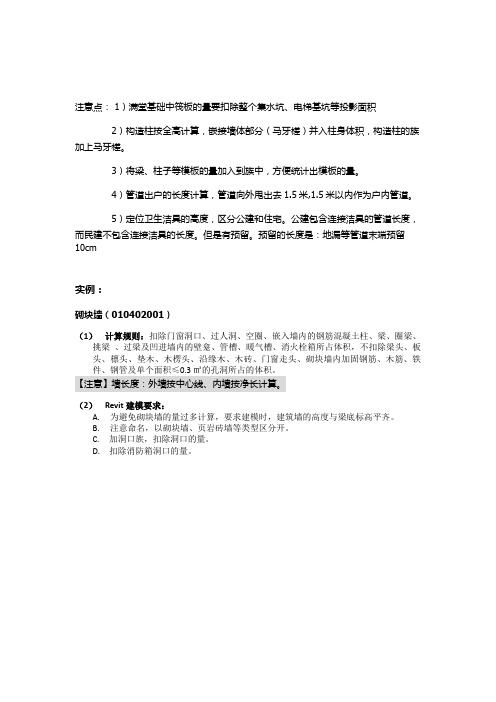
注意点: 1)满堂基础中筏板的量要扣除整个集水坑、电梯基坑等投影面积
2)构造柱按全高计算,嵌接墙体部分(马牙槎)并入柱身体积,构造柱的族加上马牙槎。
3)将梁、柱子等模板的量加入到族中,方便统计出模板的量。
4)管道出户的长度计算,管道向外甩出去1.5米,1.5米以内作为户内管道。
5)定位卫生洁具的高度,区分公建和住宅。
公建包含连接洁具的管道长度,而民建不包含连接洁具的长度。
但是有预留。
预留的长度是:地漏等管道末端预留
10cm
实例:
砌块墙(010402001)
(1)计算规则:扣除门窗洞口、过人洞、空圈、嵌入墙内的钢筋混凝土柱、梁、圈梁、挑梁、过梁及凹进墙内的壁龛、管槽、暖气槽、消火栓箱所占体积,不扣除梁头、板头、檩头、垫木、木楞头、沿缘木、木砖、门窗走头、砌块墙内加固钢筋、木筋、铁件、钢管及单个面积≤0.3 ㎡的孔洞所占的体积。
【注意】墙长度:外墙按中心线、内墙按净长计算。
(2)Revit建模要求:
A.为避免砌块墙的量过多计算,要求建模时,建筑墙的高度与梁底标高平齐。
B.注意命名,以砌块墙、页岩砖墙等类型区分开。
C.加洞口族,扣除洞口的量。
D.扣除消防箱洞口的量。
revit建模流程及管线优化原则
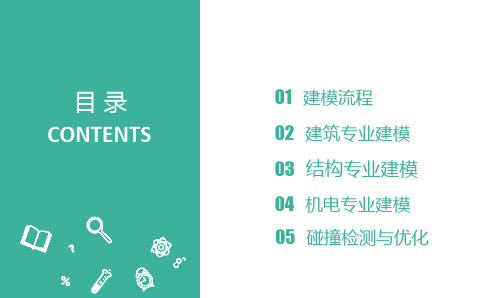
下划 图号 线
图名
如:FA-C2-14_4#十 三层平面图
01
建筑专业建模
01
建模流程
整理资料
点击输入标题
整理图纸 族
1.根据项目需要收集常用族。 2.有缺少的族,则需创建。 3.族的命名及存放
点击输入标题
下划 图号 线 点击输入标题
图名
如:FA-C2-14_4#十 三层平面图
01
建模流程
项目样板
03
结构专业建模
03
结构专业建模
一、结构柱、剪力墙
1、结构柱的命名 柱形状(柱类别) _柱截面尺寸
03
结构专业建模
一、结构柱、剪力墙
2、剪力墙的命名 墙类型_厚度
03
高
结构专业建模
一、结构柱、剪力墙
3 、结构柱、剪力墙底 标高为本层结构标高 , 顶 标 高为 上层结构标
03
结构专业建模
一、结构柱、剪力墙
04
型
机电专业建模
三、暖通专业
1、风管系统命名 系统 - 子专业缩写 - 系统类
04
置
机电专业建模
三、暖通专业
2 、风管平面图过滤器设
04
机电专业建模
三、暖通专业
3、风管模型视图过滤器
04
机电专业建模
三、暖通专业
4、风管建模其他原则与说明
05
碰撞检测与优化
05
碰撞检测和优化
一、碰撞检测
1、各专业模型链接协同检测
4、对于单独的矩形竖向构件,长宽比大于3的为剪力墙,用“剪力墙”建模,小于3的 为柱构件,用矩形柱建模
03
结构专业建模
一、结构柱、剪力墙
revit结构建模详细流程

revit结构建模详细流程Revit结构建模呀,那可太有趣啦。
一、前期准备。
咱们得先把Revit软件安装好,确保软件运行正常哦。
这就像要做饭得先有个好炉灶一样。
然后呢,我们得对要建模的结构有个基本的了解,是住宅呀,还是商业建筑之类的。
这个结构有多少层,大概的形状是啥样的,这些心里得有数。
如果有建筑的图纸那就更好啦,就像有了一张寻宝图一样。
二、基础设置。
打开Revit软件后,我们要先设置一下项目的基本信息。
比如说单位呀,咱们可不能把厘米当成米来建模,那可就乱套啦。
还有项目的坐标系统之类的,这就像是给咱们的小世界定个规矩,让所有的东西都按照这个规矩来摆放。
接着就可以选择结构样板啦,这可是专门为咱们结构建模准备的样板呢,里面有很多适合结构的设置。
三、轴网绘制。
轴网可是结构建模的骨架哦。
咱们可以在平面视图里画轴网,就像搭积木先搭个框架一样。
轴网的间距呀,编号呀都要准确。
要是轴网画错了,后面的柱子、梁啥的可就找不到自己的位置啦。
画轴网的时候,要注意对齐,不要歪歪扭扭的,不然整个结构看起来就像喝醉了酒一样。
四、柱子的创建。
有了轴网,就可以放柱子啦。
在Revit里有好多柱子的类型可以选择呢,咱们根据实际的结构要求来挑。
柱子的尺寸、材质都要设置好。
放柱子的时候,就对着轴网的交点放,就像把小士兵放在指定的岗位上一样。
而且呀,柱子的高度也要设置正确,不能太高也不能太低,要刚刚好和楼层高度匹配。
五、梁的绘制。
梁是连接柱子的重要部分呢。
在画梁的时候,要注意梁的起点和终点,要和柱子连接好。
梁的类型也有很多种,不同的结构受力情况要用不同类型的梁。
梁的尺寸也要根据设计要求来定,要是梁太细了,可能就撑不住上面的重量啦,就像小细胳膊想举大杠铃一样,根本不行。
六、楼板的创建。
楼板就像房子的地板一样,把整个结构都给盖住了。
在Revit里创建楼板也不难,我们先画好楼板的边界,然后设置好楼板的厚度和材质。
楼板的厚度要是不合适,走在上面可能就会感觉不踏实呢。
